1、先在表单"Raw data"内建立原始数据表。

2、用范围"Data"来定义原始数据表用于自动更新后续填入的数据到图表。

3、添加透视图表。

4、将透视图按如下图示整理并将透视图移到新建的工作表单"Chart"内。

5、添加滚动条“Scroll Bar 1"并设置调整间距。
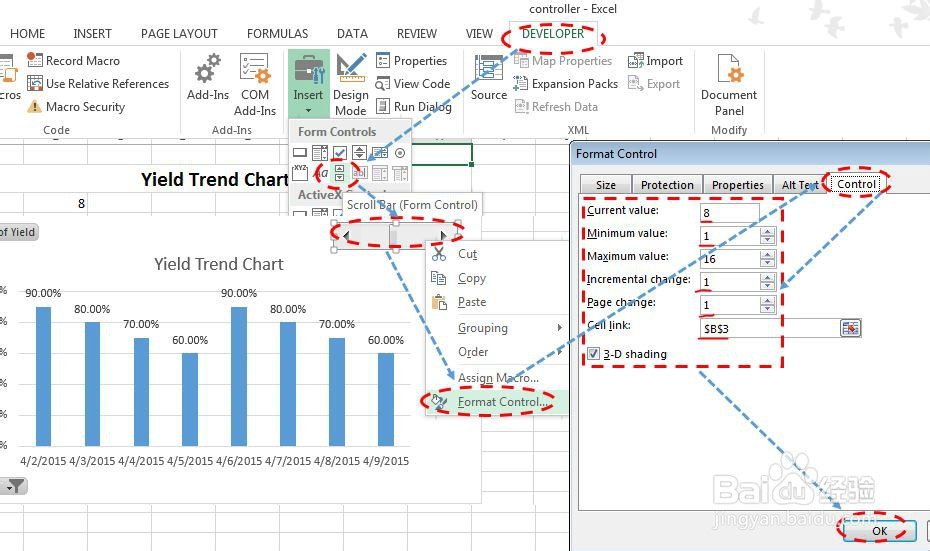
6、录制一个名为"Scrollbarclick" 的空宏。

7、打开录制的"Scrollbar罕铞泱殳click"空宏,并填入如下代码。Dim iDim j肛舀辨乔Dim h'更新最大天数 Sheets("Raw Data").Select j = [b65536].End(3).Row ActiveWorkbook.RefreshAll Sheets("Chart").Select ActiveSheet.Shapes.Range(Array("Scroll Bar 1")).Select With Selection .Max = j End With'根据Scroll Bar 1值的天数来刷新图表内显示天数 Sheets("Raw Data").Select ActiveSheet.PivotTables("PivotTable1").PivotFields("Date").ClearAllFilters For i = 2 To j - Sheets("Chart").Range("B3").Value h = Sheets("Raw Data").Range("A" & i).Value Sheets("Chart").Select ActiveSheet.ChartObjects("Chart 1").Activate With ActiveChart.PivotLayout.PivotTable.PivotFields("Date") .PivotItems(h).Visible = False End With Next i


8、完工。点滚动条验证下。

